Pr制作文字分割错位效果
来源:网络收集 点击: 时间:2024-06-171、打开pr,在上方“字幕”-“新建字幕”-“默认静态字幕”
修改“名称”,点击“确定”
在打开的字幕窗口中,编辑好一个文字,关闭窗口即可


 2/10
2/102、将保存的文字从“项目”面板拉到v1轨道
 3/10
3/103、选中文字,按住alt键向上复制文字到v2轨道
 4/10
4/104、鼠标双击v2轨道的文字,打开文字编辑面板,修改文字颜色(可自定)
 5/10
5/105、在“效果”面板搜索栏输入“裁剪”,将其分别拖到v1和v2文字上
 6/10
6/106、关闭v2轨道眼睛,选中v1文字,在v1文字“效果控件”面板中找到“裁剪”,修改“底部”数值为50%
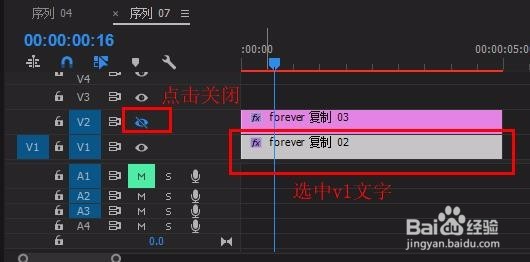
 7/10
7/107、打开v2轨道眼睛,选中v2文字,在其v2文字“效果控件”面板找到“裁剪”,修改“顶部”数值为50%
(注意:在点击“效果控件”之前,一定要选中修改的文字)

 8/10
8/108、将时间标尺移到文字开始处,选中v1文字,在“效果控件”面板找到“位置”,打开其动画图标,建立开始关键帧
将时间标尺向后移6帧(可自定),点击关键帧图标,建立结尾关键帧
先设置结尾关键帧数值-数值不变
设置开始关键帧数值-将x轴数值缩小(即将文字向左移动)


 9/10
9/109、选中v1的“效果控件”-“运动”,右击选择“复制”
再选中v2的“效果控件”-“运动”,右击选择“粘贴”,将关键帧位置复制过来
修改v2“缩放”开始关键帧数值-x轴增大(文字向右移动)
结尾关键帧数值不变
完成文字分割效果

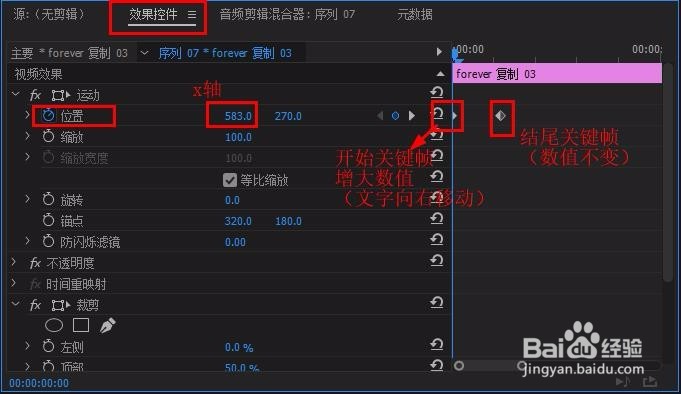
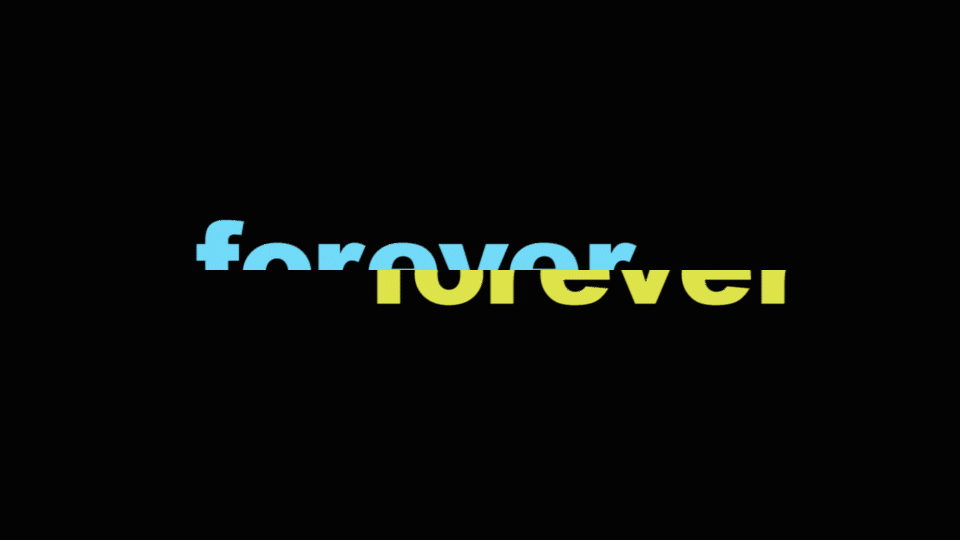 10/10
10/1010、若想改变文字方向,可选中所有文字,右击“嵌套”,建立子序列
再在“效果控件”-“运动”-“旋转”/“位置”进行方向和位置的整体修改


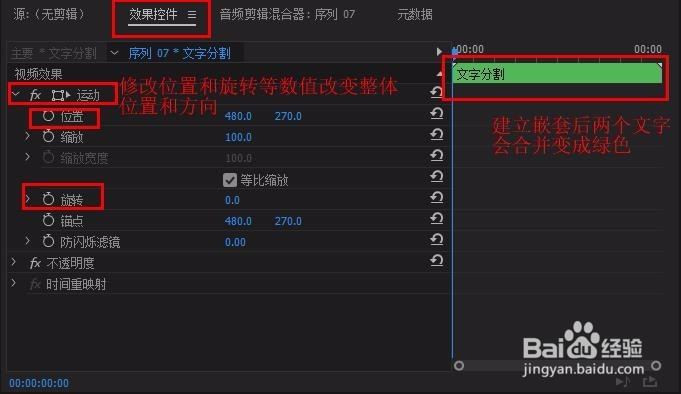 注意事项
注意事项实践才是硬道理,若有帮助,请投票点赞,谢谢! 若想了解pr其他小技巧,可点击头像进入查看
版权声明:
1、本文系转载,版权归原作者所有,旨在传递信息,不代表看本站的观点和立场。
2、本站仅提供信息发布平台,不承担相关法律责任。
3、若侵犯您的版权或隐私,请联系本站管理员删除。
4、文章链接:http://www.1haoku.cn/art_905456.html
 订阅
订阅